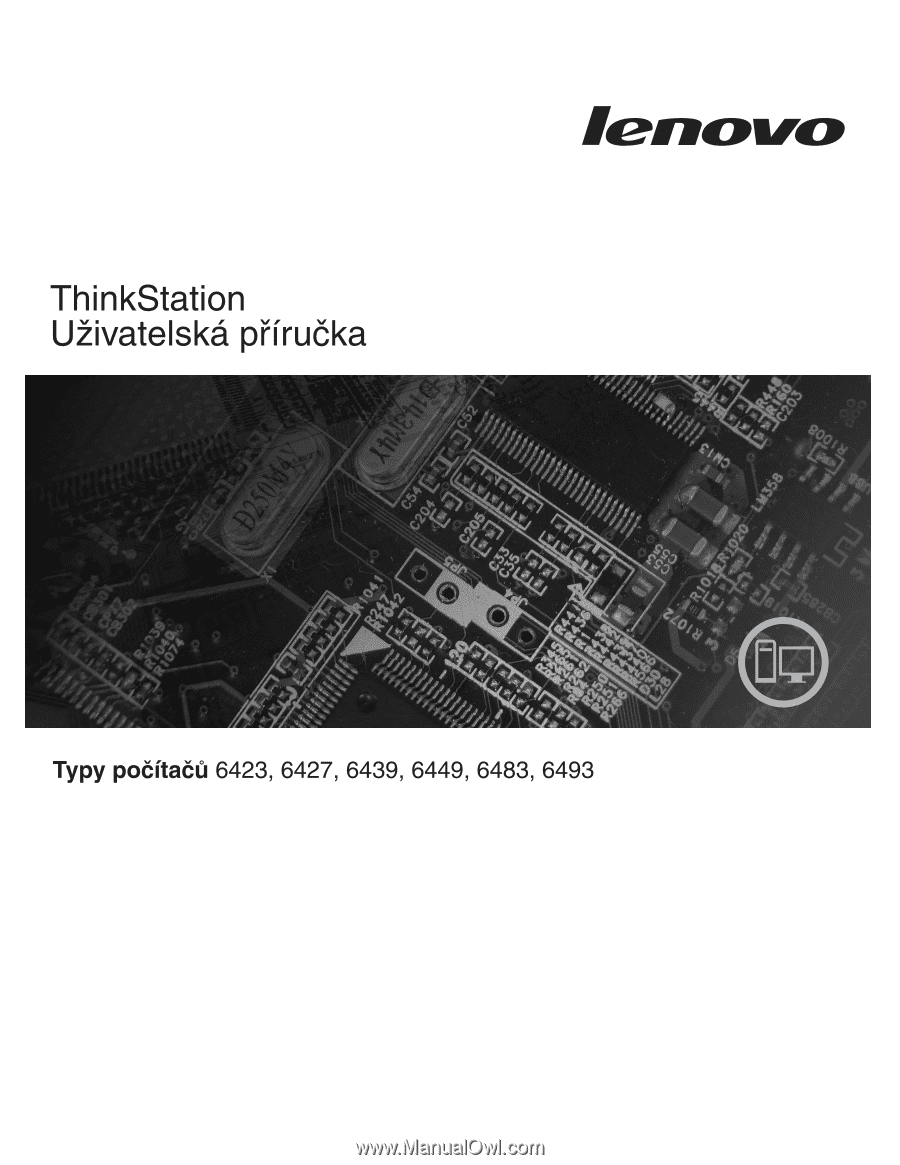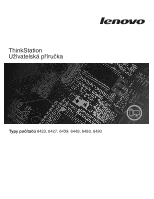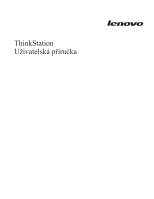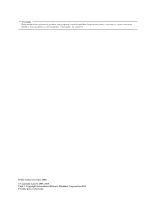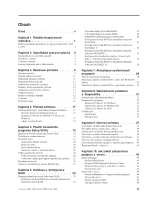Lenovo ThinkStation D10 (Czech) User guide
Lenovo ThinkStation D10 Manual
 |
View all Lenovo ThinkStation D10 manuals
Add to My Manuals
Save this manual to your list of manuals |
Lenovo ThinkStation D10 manual content summary:
- Lenovo ThinkStation D10 | (Czech) User guide - Page 1
- Lenovo ThinkStation D10 | (Czech) User guide - Page 2
- Lenovo ThinkStation D10 | (Czech) User guide - Page 3
ThinkStation Uživatelská příručka - Lenovo ThinkStation D10 | (Czech) User guide - Page 4
přečtěte publikaci Bezpečnostní pokyny a informace o záruce, kterou jste obdrželi s tímto produktem, a část Dodatek B, "Upozornění", na stránce 57. Druhé vydání (červenec 2008) © Copyright Lenovo 2005, 2008. Části © Copyright International Business Machines Corporation 2005. Všechna práva vyhrazena. - Lenovo ThinkStation D10 | (Czech) User guide - Page 5
operačním systémem Windows . . 17 Software dodávaný společností Lenovo . . . . . 17 Program PC-Doctor for WINPE, PC-Doctor for Windows 17 Adobe Acrobat až pěti disky s volitelným náhradním diskem 26 Konfigurování kódu BIOS pro umožnění funkčního vybavení SAS RAID 1E 26 Kapitola 7. Aktualizace - Lenovo ThinkStation D10 | (Czech) User guide - Page 6
Dodatek A. Ruční příkazy modemu . . . 49 Příkazy Basic AT 49 Příkazy Extended AT 51 Příkazy MNP/V.42/V.42bis/V.44 52 Příkazy Fax Class 1 53 Příkazy Fax Class 2 53 Hlasové příkazy 54 Dodatek B. Upozorněn 57 Upozornění na televizní výstup 58 Ochranné známky 58 Rejstřík 59 iv Uživatelská - Lenovo ThinkStation D10 | (Czech) User guide - Page 7
týkající se aktualizace prostředí POST/BIOS a provádění obnovy po selhání aktualizace prostředí POST/BIOS. v V části Kapitola 8, "Odstraňov týkající se celé šíře užitečných informačních zdrojů dostupných od společnosti Lenovo. v V části Dodatek A, "Ruční příkazy modemu", na stránce 49 najdete - Lenovo ThinkStation D10 | (Czech) User guide - Page 8
vi Uživatelská příručka - Lenovo ThinkStation D10 | (Czech) User guide - Page 9
již kopii příručky Bezpečnostní pokyny a informace o záruce nemáte, získáte ji na webu podpory společnosti Lenovo: http://www.lenovo.com/support/ Další bezpečnostní požadavky pro typy počítačů 6427, 6449 a 6493 Typy počítačů ThinkStation™ 6427, 6449 a 6493 vyžadují pro zvedání nebo přenos dvě osoby - Lenovo ThinkStation D10 | (Czech) User guide - Page 10
2 Uživatelská příručka - Lenovo ThinkStation D10 | (Czech) User guide - Page 11
ěný před obrazovkou. Tyto filtry však mohou ovlivnit jasnost obrazu na obrazovce; vyzkoušejte je proto až po vyčerpání ostatních způsobů potlačení odrazů. © Lenovo 2005, 2008. Části © IBM Corp. 2005. 3 - Lenovo ThinkStation D10 | (Czech) User guide - Page 12
Na problémech s odrazy se podílí také prach. Nezapomeňte pravidelně čistit obrazovku jemným hadříkem, jak je uvedeno v dokumentaci k monitoru. Cirkulace vzduchu Počítač a monitor produkují teplo. Ventilátor počítače vhání dovnitř čerstvý vzduch a vytlačuje horký vzduch. Horký vzduch z monitoru uniká - Lenovo ThinkStation D10 | (Czech) User guide - Page 13
přepínačem napětí, nezapojujte počítač do elektrické zásuvky, dokud neověříte, že hodnota nastavená na přepínači napětí odpovídá napětí v elektrické zásuvce v dané zemi. © Lenovo 2005, 2008. Části © IBM Corp. 2005. 5 - Lenovo ThinkStation D10 | (Czech) User guide - Page 14
115 v Pokud je napájecí síťové napětí v rozmezí ~100 - 127 V, nastavte přepínač na hodnotu 115 V. v ˇPokud je napájecí síťové napětí v rozmezí ~200 - 240 V, nastavte přepínač na hodnotu 230 V. 2. Připojte kabel klávesnice k odpovídajícímu konektoru klávesnice, buď ke standardnímu konektoru klá - Lenovo ThinkStation D10 | (Czech) User guide - Page 15
4. Připojte kabel monitoru do konektoru monitoru na počítači. v Pokud máte monitor VGA (Video Graphics Array) Standard, připojte kabel ke konektoru způsobem ilustrovaným na obrázku. Poznámka: Má-li váš model dva konektory monitoru, ujistěte se, že jste použili - Lenovo ThinkStation D10 | (Czech) User guide - Page 16
5. Máte-li modem, připojte jej v souladu s níže uvedenými informacemi. PHONE PHONE PHONE LINE LINE LINE PHONE LINE 1 Tento obrázek ukazuje dva konektory na zadní straně počítače. Ty slouží k připojení modemu. 2 Ve Spojených státech a ostatních zemích a regionech, které používají telefonní - Lenovo ThinkStation D10 | (Czech) User guide - Page 17
7. Jestliže máte napájené reproduktory s napájecím adaptérem (~), postupujte podle následujících pokynů: a. Pokud je to nutné, spojte reproduktory kabelem. Některé reproduktory jsou kabelem spojeny napevno. b. Připojte kabel napájecího adaptéru k reproduktoru. c. Připojte reproduktory k počítači. d. - Lenovo ThinkStation D10 | (Czech) User guide - Page 18
nebo jiného zařízení, které používá 9poziční sériový konektor. Tento konektor použijete pro připojení televize s konektorem S-Video. Tento konektor je k dispozici na některých výkonných video adaptérech. Tento konektor použijete pro připojení paralelní tiskárny nebo jakéhokoliv jiného zařízení, kter - Lenovo ThinkStation D10 | (Czech) User guide - Page 19
prostřednictvím servisního střediska Customer Support Center. Telefonní čísla středisek servisu jazyk změnit pomocí ovládacích panelů systému Windows. Dokončení důležitých úloh Jakmile dokončí Recovery nedostupná. Další informace najdete v části "Aplikace PC-Doctor for DOS" na stránce 33 a dále - Lenovo ThinkStation D10 | (Czech) User guide - Page 20
slouží k detekci a odstraňování virů. Společnost Lenovo poskytuje na vaší jednotce pevného disku plnou verzi antivirov Chcete-li ukončit práci operačního systému Microsoft Windows Vista®, otevřete na ploše systému nabídku Start, knize ThinkStation Příručka pro instalaci a výměnu hardwaru . 12 Už - Lenovo ThinkStation D10 | (Czech) User guide - Page 21
í paměť cache (velikost se liší v závislosti na typu modelu). Paměť: v Typ počítače 6423, 6439 a 6483, podpora pro čtyři paměťové moduly DDR3 EEC UDIMM (double data rate 3 error correction code unbuffered dual inline memory modules). v Typ počítače 6427, 6449 a 6493, podpora osmi paměťových modul - Lenovo ThinkStation D10 | (Czech) User guide - Page 22
(Power-On Self-Test). Komponenty pro vstup/výstup: v 9pinový sériový konektor. v Typy počítačů 6427, 6449 a 6493, čtyři konektory USB vzadu a dva vpředu. v Typy počítačů 6423, 6439 a 6483, osm konektorů USB vzadu a dva vpředu. v Konektory Ethernet. v Konektor monitoru VGA nebo DVI (vyžaduje video - Lenovo ThinkStation D10 | (Czech) User guide - Page 23
Ne všechny země a regiony mají tyto operační systémy. v Microsoft Windows Vista® Ultimate Operační systémy, jejichž kompatibilita byla certifikována či testována1 této publikace mohou být další operační systémy označeny společností Lenovo za kompatibilní s vaším počítačem. Opravy a dodatky k tomuto - Lenovo ThinkStation D10 | (Czech) User guide - Page 24
specifikací pro všechny typy počítačů ThinkStation. Rozměry typů počítačů 6423, 6439 a 6483 v provedení tower: Šířka: 175 mm (6,9″). Výška: 478 mm (18,8″) od podlahy k hornímu úchytu. Hloubka: 460 mm (18,1″). Hmotnost typů počítačů 6423, 6439 a 6483 v provedení tower: Maximální konfigurace: 16,33 kg - Lenovo ThinkStation D10 | (Czech) User guide - Page 25
ThinkStation byl vyroben s operačním systémem Windows Vista a několika předinstalovanými aplikacemi. Aplikace může specifikovat klient. Software dodávaný s operačním systémem Windows Část popisuje, které aplikace Windows Vista jsou součástí tohoto produktu. Software dodávaný společností Lenovo Tato - Lenovo ThinkStation D10 | (Czech) User guide - Page 26
Adobe Acrobat Reader Tento program umožňuje zobrazení, navigaci a tisk souborů pdf. Podrobnější informace o přístupu k elektronickým příručkám a webovým stránkám Lenovo najdete v části "Složka Online Books" na stránce 45. 18 Uživatelská příručka - Lenovo ThinkStation D10 | (Czech) User guide - Page 27
administrátora. Abyste mohli používat váš počítač, není nutné nastavovat jakákoli hesla. Pokud se však rozhodnete nějaká hesla nastavit, přečtěte si následující části. © Lenovo 2005, 2008. Části © IBM Corp. 2005. 19 - Lenovo ThinkStation D10 | (Czech) User guide - Page 28
Doporučení týkající se hesel Heslo může být kombinací až dvanácti znaků (a-z a 0-9) a symbolů. Z bezpečnostních důvodů se doporučuje použít silné heslo, které nemůže být snadno rozluštěno. Hesla by měla odpovídat těmto pravidlům: v Mělo by být dlouhé nejméně osm znaků. v Mělo by obsahovat nejméně - Lenovo ThinkStation D10 | (Czech) User guide - Page 29
XP. Výchozí nastavení je povolená technologie HyperThreading. Vyberete-li však volbu Set Defaults a používáte-li operační systém jiný než Windows XP, může dojít ke snížení výkonu počítače. Proto pokud si nejste jistí, zda daný operační systém podporuje technologii HyperThreading, měli byste ji - Lenovo ThinkStation D10 | (Czech) User guide - Page 30
22 Uživatelská příručka - Lenovo ThinkStation D10 | (Czech) User guide - Page 31
klávesu F1 a vstupte do nastavení kódu BIOS. 2. Pomocí kurzorových kláves vyberte Devices a stiskněte klávesu Enter. 3. Pomocí kurzorových kláves vyberte IDE Drive Setup a stiskněte klávesu Enter. 4. ni, abyste potvrdili ukončení práce, stiskněte Y. © Lenovo 2005, 2008. Části © IBM Corp. 2005. 23 - Lenovo ThinkStation D10 | (Czech) User guide - Page 32
Windows. Potřebujete-li informace týkající se konfigurace RAID v prostředí Linux, obraťte se na poskytovatele softwaru Linux. Na Lenovo ThinkStation ý výkon. Konfigurování kódu BIOS pro umožnění funkčnosti SAS RAID Tato část popisuje, jak konfigurovat systémový kód BIOS pro umožnění funkčnosti SAS - Lenovo ThinkStation D10 | (Czech) User guide - Page 33
Pomocí kurzorových kláves vyberte Enabled a stiskněte klávesu F10, kterou nová nastavení uložíte. Konfigurování kódu BIOS pro umožnění funkčnosti SAS RAID 0 Chcete-li konfigurovat kód BIOS pro umožnění funkčního vybavení SAS RAID 0, použijte program LSI Logic Config Utility jako obslužný program pro - Lenovo ThinkStation D10 | (Czech) User guide - Page 34
Pak stiskněte klávesu Y, vymažte nové pole a ukončete práci na obrazovce Adapter properties. Konfigurování kódu BIOS pro umožnění funkčního vybavení SAS RAID 1E Chcete-li konfigurovat kód BIOS pro umožnění funkčního vybavení SAS RAID 1E, použijte obslužný program LSI Logic Config Utility jako obslu - Lenovo ThinkStation D10 | (Czech) User guide - Page 35
8. Pomocí kurzorových kláves vyberte sekundární (zrcadlený) diskový svazek pro diskový svazek IM. Vyberte Yes jako hodnotu pro sloupec Array Disk. Poznámka: Jestliže je na disku definována disková oblast, upozorní vás zpráva, že při vytvoření zrcadleného svazku dojde ke ztrátě dat. Stisknutím klá - Lenovo ThinkStation D10 | (Czech) User guide - Page 36
28 Uživatelská příručka - Lenovo ThinkStation D10 | (Czech) User guide - Page 37
na v počítači. Zahrnují test POST (power-on self-test), kód BIOS (basic input/output system) a obslužný read-only memory), známý také jako paměť flash. Test POST, kód BIOS a obslu dispozici na adrese: http://www.lenovo.com/support/ 1. Chcete-li aktualizovat (flash) systém BIOS, postupujte takto: v V - Lenovo ThinkStation D10 | (Czech) User guide - Page 38
http://www.lenovo.com/support a stiskněte klávesu Enter. 2. Následujícím způsobem vyhledejte stáhnutelné soubory určené pro svůj typ počítače: a. Zadejte typ svého počítače a klepněte na tlačítko Go → Continue → Downloads and drivers. b. V kategorii BIOS klepněte na Flash BIOS update. c. Klepněte - Lenovo ThinkStation D10 | (Czech) User guide - Page 39
počítač odborně opravit. Telefonní čísla středisek servisu a podpory najdete v informacích o bezpečnosti a záruce, které jste obdrželi spolu s vaším počítačem. © Lenovo 2005, 2008. Části © IBM Corp. 2005. 31 - Lenovo ThinkStation D10 | (Czech) User guide - Page 40
PE (používá se, když se nespustí operační systém Windows) Poznámky: 1. Nejnovější verzi diagnostických programů PC-Doctor for Windows a PC-Doctor for DOS si můžete rovněž stáhnout z webových stránek: http://www.lenovo.com/support/ 2. Pokud nejste schopni izolovat a opravit problém sami spuštěním pou - Lenovo ThinkStation D10 | (Czech) User guide - Page 41
zjišťovat problémy spojené se softwarem a jeho použitím. Aplikace PC-Doctor for Windows PE Diagnostický program PC-Doctor for Windows je součástí pracovní plochy aplikace Rescue and Recovery na každém počítači Lenovo. Program PC-Doctor for Windows PE použijte, pokud není možné spustit operační syst - Lenovo ThinkStation D10 | (Czech) User guide - Page 42
Vytvoření diagnostických disket Chcete-li vytvořit diagnostické diskety, stáhněte si z webových stránek http://www.lenovo.com/support/ program PC-Doctor pro DOS na dvě prázdné, zformátované diskety. Pokud nemáte přístup k internetu, vytvořte diagnostické diskety takto: Poznámka: Abyste mohli tuto - Lenovo ThinkStation D10 | (Czech) User guide - Page 43
Optická myš Optická myš používá diodu LED (light-emitting diode) a optický senzor, který naviguje ukazatel. Pokud se ukazatel na obrazovce nepohybuje plynule, možná bude třeba vyčistit myš. Při čištění optické myši postupujte takto: 1. Vypněte počítač. 2. Odpojte kabel myši od počítače. 3. Otočte my - Lenovo ThinkStation D10 | (Czech) User guide - Page 44
3. Otočte myš vzhůru nohama. Otočte pojistný kroužek 1 do polohy ″odemčeno″, aby bylo možné vyjmout kuličku. 4. Položte ruku přes pojistný kroužek a kuličku 2 , pak otočte myš správnou stranou nahoru. Pojistný kroužek a kulička vypadnou do vaší dlaně. 5. Umyjte kuličku v teplé mýdlové vodě a pak ji - Lenovo ThinkStation D10 | (Czech) User guide - Page 45
na pracovní plochu Rescue and Recovery a vybrat si z širokého spektra operací obnovy. Při použití disků Product Recovery u Windows Vista budete vyzváni k vložení disků Product Recovery a budete provedeni procesem obnovy počítače do stavu od výrobce. © Lenovo 2005, 2008. Části © IBM Corp. 2005. 37 - Lenovo ThinkStation D10 | (Czech) User guide - Page 46
(jednotka CD či DVD) není správně nastaveno ve spouštěcí posloupnosti systému BIOS. Další informace najdete v části "Nastavení spouštěcího zařízení ve spou " na stránce 39. Chcete-li disky Product Recovery použít u Windows Vista, postupujte takto: Upozornění: Při obnově z disků Product Recovery do - Lenovo ThinkStation D10 | (Czech) User guide - Page 47
Na pracovní ploše operačního systému Windows klepněte na tlačítko Start → Všechny programy → ThinkVantage → Rescue and Recovery. Program Rescue and Recovery se otevře. 2. V hlavním okně programu Rescue and Recovery klepněte na volbu Back up your hard drive vyberte příslušné volby pro operaci zálohov - Lenovo ThinkStation D10 | (Czech) User guide - Page 48
dodávány spolu s počítači, které mají aplikace Microsoft Office nebo Microsoft Works předinstalované. Vytvoření a použití záchranného média Záchranné mé DVD. Záchranné médium obsahuje rovněž diagnostický program PC-Doctor, který umožňuje spustit diagnostiku přímo ze záchranného média. 40 Uživatelská - Lenovo ThinkStation D10 | (Czech) User guide - Page 49
) není správně nastaveno ve spouštěcí posloupnosti systému BIOS. Další informace najdete v části "Nastavení spouštěcího za přístup do prostředí operačního systému Windows. Je velmi důležité, abyste si jako stránku na adrese: http://www.lenovo.com/think/support/site.wss/document.do?lndocid=MIGR-54483 - Lenovo ThinkStation D10 | (Czech) User guide - Page 50
na webových stránkách na adrese: http://www.lenovo.com/think/support/ Chcete-li přeinstalovat ovladač zařízení instalovaného Windows nebo ikony Tento počítač adresářovou strukturu jednotky pevného disku. 3. Otevřete složku C:\SWTOOLS. 4. Otevřete složku ovladačů (DRIVERS). Ve složce ovladačů DRIVERS - Lenovo ThinkStation D10 | (Czech) User guide - Page 51
pracovní ploše aplikace Rescue and Recovery ani do prostředí operačního systému Windows, postupujte takto: v Spusťte pracovní plochu Rescue and Recovery ze záchranného USB disk nejsou definovány ve spouštěcí posloupnosti systému BIOS. Další informace najdete v části "Nastavení spouštěcího zařízen - Lenovo ThinkStation D10 | (Czech) User guide - Page 52
44 Uživatelská příručka - Lenovo ThinkStation D10 | (Czech) User guide - Page 53
ení souboru ve formátu PDF příslušná zpráva a průvodce vás provede procesem instalace programu Adobe Acrobat Reader. 2. Příručky, které jsou předem nainstalovány v počítači, jsou dostupné v jiných jazycích na webových stránkách podpory Lenovo na adrese: http://www.lenovo.com/support/ 3. Pokud chcete - Lenovo ThinkStation D10 | (Czech) User guide - Page 54
v System Updates. v Servis a podpora. Poznámka: Technologie ThinkVantage jsou dostupné pouze na vybraných počítačích Lenovo. Chcete-li získat přístup k programu ThinkVantage Productivity Center, klepněte na tlačítko Start → Všechny programy → ThinkVantage → Productivity Center. Bezpečnostní pokyny a - Lenovo ThinkStation D10 | (Czech) User guide - Page 55
díly Lenovo, nebo dílů Lenovo, na které se nevztahuje záruka. v Identifikaci příčiny softwarových problémů. v Konfiguraci systému BIOS při instalaci naleznete na webových stránkách http://www.lenovo.com/support/. Tam klepněte na odkaz Support phone list nebo si prostudujte informace o bezpečnosti - Lenovo ThinkStation D10 | (Czech) User guide - Page 56
ho či přenosného počítače (v provedení desktop nebo notebook), může se na váš počítač lenovo.com/support/, klepněte na odkaz Warranty a postupujte podle pokynů na obrazovce. Potřebujete-li technickou podporu při instalaci aktualizací Service Pack pro předinstalované produkty Microsoft Windows - Lenovo ThinkStation D10 | (Czech) User guide - Page 57
režimu do příkazového režimu (T.I.E.S. Command). Vynutí zavěšení (on-hook). Vynutí obsazený tón (off-hook). Poznámka: příkaz H1 není podporován v Itálii. © Lenovo 2005, 2008. Části © IBM Corp. 2005. 49 - Lenovo ThinkStation D10 | (Czech) User guide - Page 58
Příkaz I_ I0 I1 I2 I3 I4 L_ L0 L1 L2 L3 M_ M0 M1 M2 M3 N_ O_ O0 O1 P Q_ Q0 Sr? Sr=n T V_ V0 V1 W_ W0 W1 W2 X_ X0 X1 X2 X3 X4 Z_ Z0 Z1 50 Uživatelská příručka Funkce Zobrazí identifikační kód produktu. Test ROM Checksum Test od výrobce. Test interní paměti. - Lenovo ThinkStation D10 | (Czech) User guide - Page 59
Příkazy Extended AT Příkaz &C_ &D_ &F_ &G_ &K_ &M_ &P_ &R_ &S_ &T_ &C0 &C1 &D0 &D1 &D2 &D3 &F &G0 &G1 &G2 &K0 &K3 &K4 &K5 &K6 &M0 &P0 &P1 &P2 &P3 &R0 &R1 &S0 &S1 &T0 &T1 &T3 &T4 &T5 &T6 &T7 Funkce Vynutit zapnutí signálu CDS (Carrier Detect Signal). Zapnout CD, když je přítomen vzdálený nosný sign - Lenovo ThinkStation D10 | (Czech) User guide - Page 60
Příkaz &V &W_ %E_ +MS? +MS=? +MS=a,b,c,e,f &T8 &V0 &V1 &W0 &W1 %E0 %E1 Funkce Provést lokální analogový smyčkový test a test Self-Test. Zobrazí aktivní a uložené profily. Zobrazí statistiku posledního připojení. Uloží aktivní profil jako Profil 0. Uloží aktivní profil jako Profil 1. Zakáže - Lenovo ThinkStation D10 | (Czech) User guide - Page 61
Příkazy Fax Class 1 +FAE=n +FCLASS=n +FRH=n +FRM=n +FRS=n +FTH=n +FTM=n +FTS=n Příkazy Fax Class 2 +FCLASS=n +FAA=n +FAXERR +FBOR +FBUF? +FCFR +FCLASS= +FCON +FCIG +FCIG: +FCR +FCR= +FCSI: +FDCC= +FDCS: +FDCS= +FDIS: +FDIS= +FDR +FDT= +FDTC: +FET: +FET=N +FHNG +FK +FLID= +FLPL +FMDL? +FMFR? - Lenovo ThinkStation D10 | (Czech) User guide - Page 62
+FPHCTO +FPOLL +FPTS: +FPTS= +FREV? +FSPT +FTSI: Vypršení času fáze C. Označuje požadavek na funkci vyžádaného příjmu. Stav přenosu stránky. Stav přenosu stránky. Identifikace verze. Povolit funkci vyžádaného příjmu. Nahlásit ID přenosové stanice. Hlasové příkazy #BDR #CID #CLS #MDL? #MFR? #REV? # - Lenovo ThinkStation D10 | (Czech) User guide - Page 63
Upozornění pro švýcarské uživatele: Pokud nemá vaše telefonní linka Swisscom vypnutý signál Taxsignal, může být narušena funkce modemu. Tento problém můžete vyřešit instalací filtru s těmito specifikacemi: Telekom PTT SCR-BE Taximpulssperrfilter-12kHz PTT Art. 444.112.7 Bakom 93.0291.Z.N Dodatek A. - Lenovo ThinkStation D10 | (Czech) User guide - Page 64
56 Uživatelská příručka - Lenovo ThinkStation D10 | (Czech) User guide - Page 65
jako doporučení těchto webových stránek. Materiály obsažené na těchto webových stránkách nejsou součástí materiálů tohoto produktu Lenovo a mohou být používány pouze na Vaše vlastní riziko. Veškeré údaje o výkonu, které jsou na v tomto dokumentu uvedeny, byly stanoveny v řízeném prostředí. Výsledky - Lenovo ThinkStation D10 | (Czech) User guide - Page 66
ě v dalších jiných zemích: Lenovo Rescue and Recovery ThinkStation ThinkVantage Následující termíny jsou ochrannými známkami společnosti International Business Machines ve Spojených státech a případně v dalších jiných zemích: Wake on LAN Microsoft, Windows a Windows Vista jsou ochranné známky spole - Lenovo ThinkStation D10 | (Czech) User guide - Page 67
BIOS 30 aktualizace (flash) paměti BIOS 29 antivirový software, aktualizace 12 audio subsystém 13 B bezpečnostní 1 bezpečnostní instrukce 46 BIOS administrátor 20 doporučení 20 © Lenovo 2005, 2008. Části © IBM Corp ájení podpora ACPI (Advanced Configuration and Power Interface) 14 spuštění počítače 11 - Lenovo ThinkStation D10 | (Czech) User guide - Page 68
chranného média, vytvoření a 40 power-on self-test (POST) 29 pracovní 46 servisní středisko Customer Support Center 47 získání 45 servisní středisko Customer Support Center 47 setup utility, ukon pracovní plochy 3 úvod v uživatel, heslo 20 V video subsystém 13 vybavení 13 výběr dočasné spouštěcí - Lenovo ThinkStation D10 | (Czech) User guide - Page 69
W webové stránky Lenovo 46 webové stránky, Lenovo 46 Z zabezpečení vybavení 14 záchranné médium, vytvoření a použití 40 záchranné zařízení, spuštění 43 zakoupení dalších služeb 48 zapnutí napá - Lenovo ThinkStation D10 | (Czech) User guide - Page 70
62 Uživatelská příručka - Lenovo ThinkStation D10 | (Czech) User guide - Page 71
- Lenovo ThinkStation D10 | (Czech) User guide - Page 72
Číslo položky: 43C9726 Vytištěno v Dánsku společností IBM Danmark A/S. (1P) P/N: 43C9726